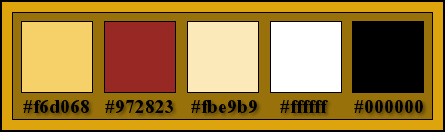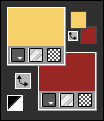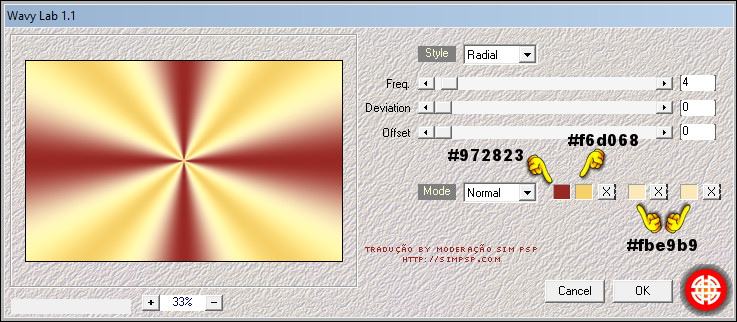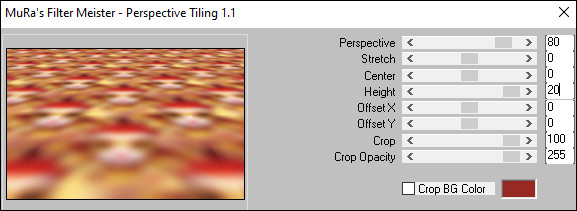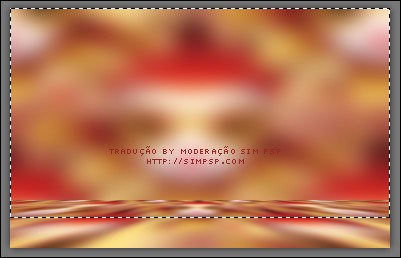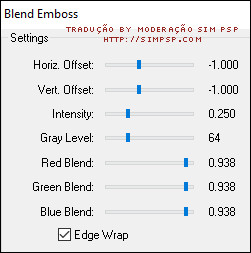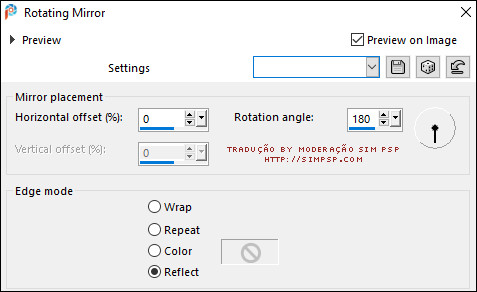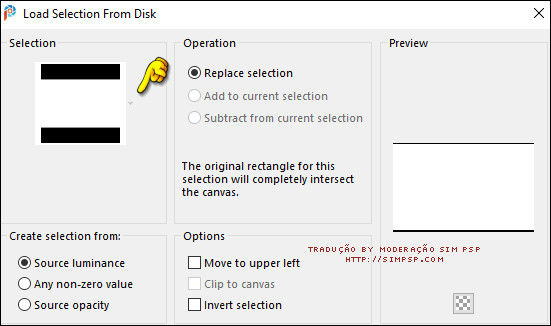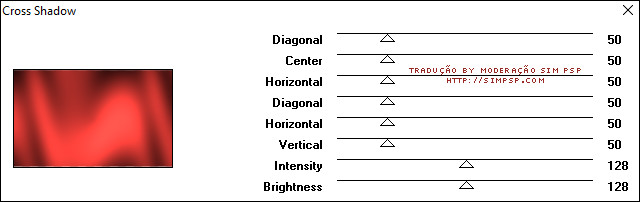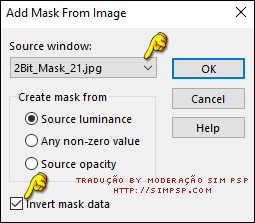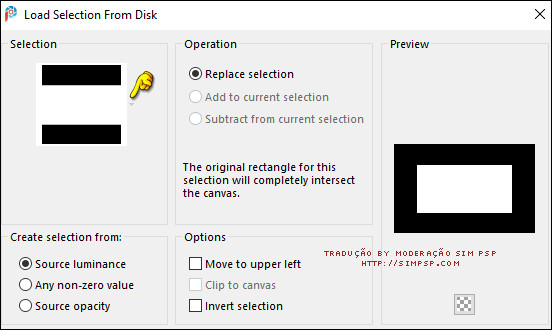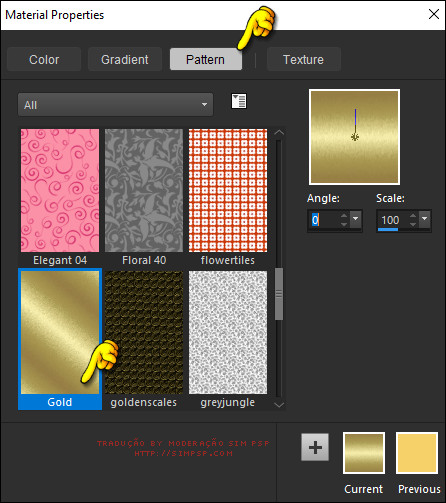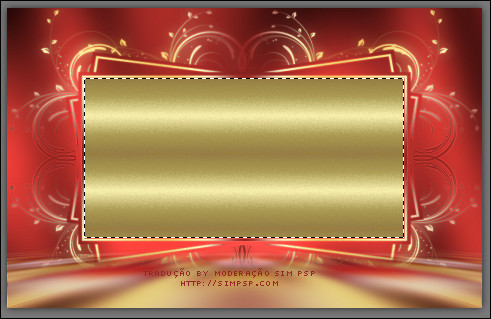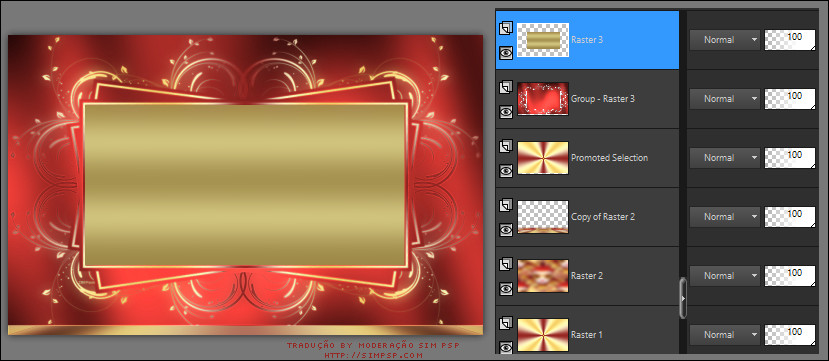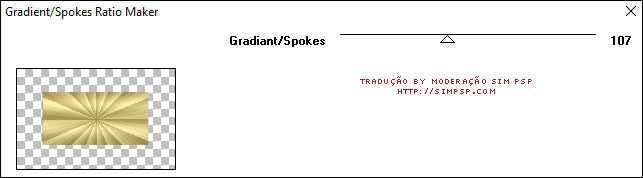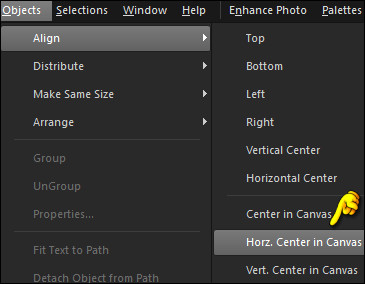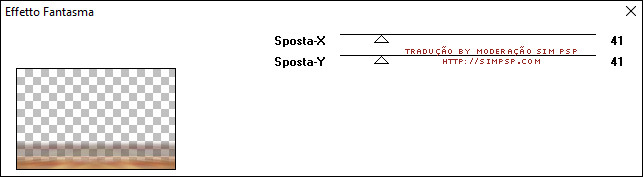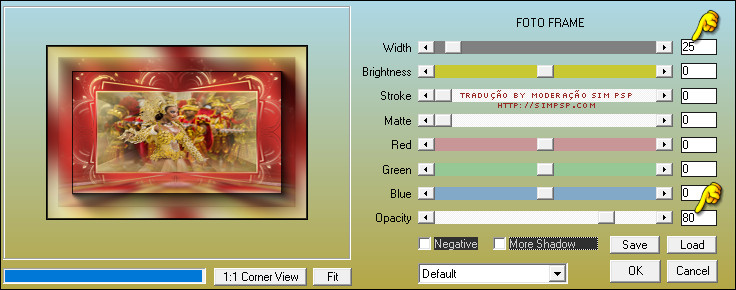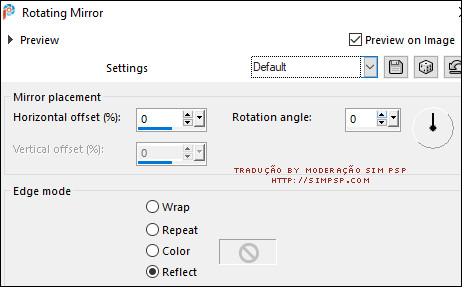|
Tutorial "Carnaval 2024" by Tesy - ©LadyTessDesignStudioTraduzido para o Português pela Moderação do SIM PSP Tutorial Original:
Nota da autora: - Todos os trabalhos são de minha autoria, qualquer semelhança com outros é mera coincidência;
- Não hesite em alterar as cores e o Blend das camadas de acordo com
os materiais que você vai utilizar; Obrigado, Tesy
MATERIAL: * Salvar as Seleções na pasta Selections do PSP * Salvar a Pattern Gold na pasta Pattern do PSP
PLUGINS: Mehdi > Wavy Lab 1.1 AAA Frames > Foto Frame: MuRa's Meister > Perspective Tiling It@lian Editors Effect > Effetto Fantasma: Filter Factory Gallery E - Gradient/Spokes Ratio Maker
Tutorial Traduzido no PSP 2020
02 - Abra uma imagem transparente de 950x600px. Effects > Plugins > Mehdi > Wavy Lab 1.1:
Layers > New Raster Layer. Selections > Select None.
03- Ative o arquivo Fondo. (Colorizar caso esteja usando outras cores) Edit > Copy. Volte a imagem que estamos trabalhando... Edit > Paste Into Selection. Selections > Select None. Layers > Duplicate
04- Effects > Plugins > MuRa's Meister > Perspective Tiling:
Com Ferramenta Magic Wand: Tolerance: 0 e Feather: 40. selecionar a parte transparente da layer:
Pressionar a tecla Delete do teclado por 6 vezes. Selections > Select None. Effects > Plugins > FM Tile Tools > Blend Emboss: Default
Repetir o e feito FM Tile Tools > Blend Emboss: Default Effects > Reflection Effects > Rotating Mirror:
05- Selections > Load/Save Selections > Load Selection From Disk: Carnaval2024_sel_1
Atiavar a layer Raster 1... Selections > Promote Selection to layer. Layers > Arrange > Bring to Top. Adjust > Blur > Gaussian Blur: 30 ou 40 de acordo com seu trabalho.
06- Layers > New Raster Layer. Pintar com a cor do Background #972823. Selections > Select None. Objects > Align > Top.
07- Effects > Plugins > Graphics Plus > Cross Shadow: Default
Layers > New Mask Layer > From image: 2Bit_Mask_21
Layers > Merge > Merge Group. Adjust > Sharpness > Sharpen More.
08- Selections > Load/Save Selections > Load Selection From Disk: Carnaval2024_sel_2
Configure seu Foreground com a Pattern Gold:
Layers > New Raster Layer. Pinte a seleção com a pattern:
Adjust > Blur > Gaussian Blur: 30 Selections > Select None.
09- Teremos esse resultado:
10- Com a layer Raster 3 ativada... Effects > Plugins > Filter Factory Gallery E - Gradient/Spokes Ratio Maker: Default
Selections > Load/Save Selections > Load Selection From Disk: Carnaval2024_sel_2
11- Layers > New Raster Layer. Ative o arquivo Fondo_1. Edit > Copy. Volte a imagem que estamos trabalhando... Edit > Paste Into Selection. Selections > Select None.
12- Layers > Merge > Merge Down. Effects > Plugins > FM Tile Tools > Blend Emboss: Default
Effects > 3D Effects > Drop Shadow: -3 / 3 / 70 / 10 / Color: #000000 Effects > 3D Effects > Drop Shadow: 3 / -3 / 70 / 10 / Color: #000000 Objects > Align > Horz. Center in Canvas:
13- Ativar a layer Copy of Raster 2. Layer > Arrange > Move UP por 2 vezes. Layers > Duplicate. Volte a ativar a layer Copy of Raster 2. Effects > Plugins > It@lian Editors Effect > Effetto Fantasma: Default
Effects > Plugins > FM Tile Tools > Blend Emboss: Default
Repetir o e feito FM Tile Tools > Blend Emboss.
14- Teremos esse resultado:
15- Ativar a layer Raster 1. Edit > Copy. Image > Add Borders > Symmetric: 1px - com a Cor #000000 (Preto)
16- Selections > Select All. Image > Add Borders > Symmetric: 45px - com a Cor #ffffff (Branco) Selections > Invert. Edit > Paste Into Selection. (imagem da layer Raster 1 que está na memória)
17- Effects > Plugins > AAA Frames > Foto Frame:
Effects > Reflection Effects > Rotating Mirror:
Selections > Select None.
18- Ative o arquivo Carnaval_imagen_bailarina. Edit > Copy. Volte a imagem que estamos trabalhando... Edit > Paste as New Layer. Não mover, já está no lugar certo.
19- Ative o arquivo LTDStudio_Carnaval2024_Deco. Edit > Copy. Volte a imagem que estamos trabalhando... Edit > Paste as New Layer. Não mover, já está no lugar certo.
Ative o arquivo LTDStudio_Carnaval2024_texto. Edit > Copy. Volte a imagem que estamos trabalhando... Edit > Paste as New Layer. Não mover, já está no lugar certo.
20- Ative o arquivo LTDStudio_Carnaval2024_Deco_1. Edit > Copy. Volte a imagem que estamos trabalhando... Edit > Paste as New Layer. Não mover, já está no lugar certo.
21- Aplicar sua marca d'água ou assinatura. Layers > Merge > Merge All. File > Export > JPEG Optimizer...
CREDITOS: Tutorial Carnaval 2024 by Tesy Tradução, Formatação e Art Final by Moderação SIM PSP Materiais usados fornecidos por Tesy - créditos na página do tutorial
Versão by Marcinha - Owner SIM PSP
Créditos Versão: Versão e Arte Final by Márcinha Tube Principal: Tubed by Pqna&Alice Demais materiais fornecidos no material por Tesy
Sinta-se à vontade para enviar suas versões para a autora clicando na imagem abaixo:
|